USB-Installationstreiber, sodass der Benutzer ein solches Flash-Laufwerk unabhängig erstellen muss. Allerdings ist daran nichts Kompliziertes.
Sie können das Betriebssystem mit der im Artikel beschriebenen Methode installieren. Windows anders Versionen: XP, Vista, 7, 8. Dazu benötigen Sie ein Flash-Laufwerk mit einer Speicherkapazität von mehr als 1 Gigabyte, eine Image-Datei des gewünschten Betriebssystems (die Erweiterung solcher Dateien ist .iso) und die UltraISO-Dienstprogramm (Link zu kostenloser Download Dienstprogramme sind dem Artikel beigefügt).
Das Verfahren zum Erstellen eines bootfähigen USB-Flash-Laufwerks
1. Laden Sie es von der offiziellen Entwickler-Website herunter UltraISO-Dienstprogramm, installieren und öffnen Sie es.
2. Öffnen Sie die Registerkarte „Boot“ -> „Image brennen“. Festplatte».
3. Wählen Sie im erscheinenden Fenster das USB-Medium aus, das Sie als Installationsmedium verwenden möchten, wählen Sie dann die Image-Datei mit dem Betriebssystem aus und stellen Sie sicher, dass die Aufnahmemethode auf USB-HDD+ eingestellt ist.
4. Klicken Sie auf die Schaltfläche „Aufzeichnen“ und warten Sie, bis der Vorgang abgeschlossen ist.
Installationsvorgang auf einem Netbook über Arbeitsplatz
4. Wählen Sie im angezeigten Fenster die Windows-Installation aus.
5. Danach beginnt die Standardinstallation des Betriebssystems. Befolgen Sie die Anweisungen auf dem Bildschirm und warten Sie, bis der Installationsvorgang abgeschlossen ist. Während der Installation wird Ihr Computer möglicherweise mehrmals neu gestartet. Sobald Sie das Bild mit dem Neuen sehen Windows-Logo beim Laden - dies bedeutet, dass die Installation grundsätzlich erfolgreich abgeschlossen wurde.
Der Nachteil dieser Installationsmethode besteht darin, dass Sie den Datenträger, auf dem sich ein Betriebssystem befindet, nicht formatieren können Betriebssystem alte Version. Wenn Ihnen diese Option nicht zusagt, verwenden Sie die folgende Methode.
Installationsvorgang auf einem Netbook über BIOS
Tun Sie dies wie bei der vorherigen Methode, bevor Sie mit der Installation fortfahren Sicherung Daten.
1. Legen Sie das Installations-Flash-Laufwerk in das Netbook ein.
2. Starten Sie Ihren Computer neu und rufen Sie das BIOS auf.
Um das BIOS aufzurufen, müssen Sie den Computer beim ersten Mal starten grafische Bilder auf dem Bildschirm angezeigt wird, drücken Sie die Taste DEL auf der Tastatur, bis der Einstellungsbildschirm angezeigt wird. Das ist das BIOS.
3. Wenn das BIOS einen blauen Hintergrund hat, suchen Sie den Abschnitt „Erweiterte BIOS-Funktionen“ auf der linken Seite, bewegen Sie den Zeiger mit den Pfeiltasten auf Ihrer Tastatur und drücken Sie die Eingabetaste. Es erscheint ein Fenster mit den Startoptionen Ihres Computers. Legen Sie es zuerst ein Boot-Gerät- USB-HDD, zweites Startgerät – CD-ROM, drittes Startgerät – Festplatte oder HDD-0.
4. Wenn das BIOS einen grauen Hintergrund hat, gehen Sie zur Registerkarte „Boot“, zeigen Sie dann mit den Tastaturpfeilen auf „Boot Device Priority“ und drücken Sie die Eingabetaste. Die Startreihenfolge der Geräte auf Ihrem Computer wird angezeigt. Ändern Sie die Reihenfolge so, dass USB an erster Stelle in der Liste steht, CD/DVD-Datenträger an zweiter Stelle und Festplatte an dritter Stelle.
5. Nachdem Sie die gewünschte Reihenfolge festgelegt haben, drücken Sie F10 und Enter.
In dieser Phase legt das Lesegerät die Startreihenfolge fest, in der zuerst das Flash-Laufwerk geladen wird, dann das Laufwerk und dann Festplatte. Zukünftig ist es nicht erforderlich, diese Bestellung in ihren vorherigen Zustand zurückzusetzen.
6. Danach wird der Computer neu gestartet und die Meldung „Drücken Sie eine beliebige Taste, um von CD oder DVD zu starten“ wird auf dem Bildschirm angezeigt. Der Leser muss eine beliebige Taste drücken und neue Version„ “ vom zuvor eingesetzten Flash-Laufwerk beginnt mit der Installation.
7. Befolgen Sie die Anweisungen auf dem Bildschirm Windows-Installer und warten Sie, bis der Installationsvorgang abgeschlossen ist. Während der Installation wird Ihr Computer möglicherweise mehrmals neu gestartet. Sobald Sie beim Booten ein Bild mit dem neuen Windows-Logo sehen, bedeutet dies, dass die Installation grundsätzlich erfolgreich abgeschlossen wurde.
Obwohl Windows XP heute als veraltet gilt und der Hersteller schon lange keine Updates mehr dafür veröffentlicht, erfreut es sich immer noch großer Beliebtheit.
Einschließlich Besitzer von Netbooks. Da diese Geräte eher bescheidene Betriebsparameter haben. Die Installation erfolgt in der Regel aus dem Flash-Speicher.
Was brauchen Sie
Um das Betriebssystem Windows XP auf einem Netbook zu installieren, benötigen Sie:
- Verteilung des Betriebssystems Windows XP;
- Speicherkarte über mit dem PC verbunden USB-Anschluss;
- Netbook;
- spezialisierte Software.
Um die betreffende Aktion problemlos durchführen zu können, empfiehlt es sich, eine „saubere“ Version von XP zu erwerben, ohne diverse „Makeweights“ in Form von integrierten Anwendungen und Treibern. Denn sonst kann es zu allerlei Konflikten kommen. Programmebene in PCs, was zu Schwierigkeiten bei der Bedienung und Konfiguration führt.
Der entscheidende Punkt ist das Vorhandensein eines speziellen USB-Speichers, auf den das Betriebssystem mit einer speziellen Anwendung kopiert wird. Diese Erinnerung wird vor dem Starten des Computers angeschlossen. Um ein Startgerät zu erstellen, ist die Anwendung WinSetupFromUS die beste Wahl.
Vorbereitung
Die Installation von Windows XP von einem Flash-Laufwerk auf ein Netbook beginnt mit vorbereitenden Arbeiten.
Es besteht aus folgenden Schritten:

Alle Phasen sind sehr wichtig, es ist ratsam, mit jeder einzelnen Phase so verantwortungsvoll wie möglich umzugehen. Denn andernfalls besteht eine hohe Wahrscheinlichkeit eines Datenverlusts oder des Auftretens anderer Probleme im Zusammenhang mit der Löschung von Informationen oder ähnlichem.
Video: Windows XP auf einem Netbook
Bootfähiges Flash-Laufwerk mit WinSetupFromUS
Eine Anwendung namens WinSetupFromUS ermöglicht es, in kürzester Zeit ein Distributionskit mit einem gültigen Boot-Bereich vorzubereiten, sodass Sie das Betriebssystem auf einem Netbook installieren können. Der Prozess des Ladens des Betriebssystems auf das Medium wird dank WinSetupFromUS nahezu vollständig automatisiert. Der Benutzer muss es lediglich vorab formatieren.

Foto: Schöpfung bootfähiger USB Blitz
Formatierung
Es empfiehlt sich, die Formatierung mit einem Spezialisten durchzuführen Software. Die beste Option für diesen Fall ist das BootIce-Programm.. Es ist wichtig, sich an ein wichtiges Merkmal zu erinnern diesen Prozess– Nach Abschluss werden die Daten auf der Speicherkarte vollständig zerstört, ohne dass eine Wiederherstellung möglich ist. Daher empfiehlt es sich, diese vorab auf einem anderen Medium zu speichern.
Der Formatierungsprozess muss in strikter Reihenfolge durchgeführt werden:

Wenn alle oben genannten Vorgänge abgeschlossen sind, müssen Sie nur noch ein wenig warten. Der Formatierungsvorgang selbst nimmt etwas Zeit in Anspruch. Wichtig ist lediglich, dass Sie das Gerät während dieses Vorgangs nicht vom Anschluss trennen und auch den Computer nicht ausschalten.
Dies kann den Betrieb des Geräts beeinträchtigen und der Vorgang muss erneut gestartet werden.
Erstellen eines Boot-Eintrags und Bootloaders Wenn die Formatierung erfolgreich abgeschlossen ist, können Sie mit dem nächsten Arbeitsschritt fortfahren – dem Erstellen eines Boot-Bereichs auf dem Gerät und direkt.
Boot-Eintrag


Dies geschieht wie folgt: Wenn der Vorgang abgeschlossen ist, können Sie sicher mit dem Laden der Distribution auf das Medium beginnen. Dazu müssen Sie die Anwendung verwenden.
WinSetupFromUS
Kopieren von Windows XP auf ein Flash-Laufwerk
Starten Sie die WinSetupFromUS-Anwendung.
- Es öffnet sich ein Fenster, in dem Sie die folgenden Aktionen ausführen müssen: im Feld namens „ USB-Festplatte
- Aktivieren Sie das Kontrollkästchen neben dem Kontrollkästchen „Windows 2000/XP/2003-Setup“.
- Klicken Sie auf die Auslassungspunkte gegenüber dem leeren Feld und wählen Sie den Ordner aus lokale Festplatte, enthält die Betriebssystemverteilung;
- Klicken Sie auf die Schaltfläche „OK“.
- der Pfad zur gefundenen Distribution erscheint im leeren Feld;
- Am unteren Rand des Fensters befindet sich die Schaltfläche „GO“ – klicken Sie mit der linken Maustaste darauf.

Wenn alle oben genannten Schritte genau durchgeführt wurden, müssen Sie nur noch eine Weile warten. Nachdem die Erstellung des Startgeräts abgeschlossen ist, erscheint auf dem Bildschirm die Meldung „Job Done“ – aus dem Englischen übersetzt bedeutet dies, dass die Arbeit erledigt ist.
Nachdem Sie alle oben genannten Vorgänge abgeschlossen haben, können Sie sicher mit der Installation fortfahren.
Testen
Um zu prüfen, ob eine Installation mit dem auf das Gerät kopierten Distributionspaket möglich ist, stecken Sie einfach das Medium in den USB-Anschluss und warten Sie eine Weile. Wenn Autoboot auf dem PC aktiviert ist, erscheint nach einiger Zeit ein Dialogfeld auf dem Monitor, in dem Sie die Installation abschließen können. Fehlt ein solches Fenster, liegt irgendwo ein Fehler vor.
Video: Windows XP vom USB-Stick zum Netbook
So installieren Sie Windows XP von einem Flash-Laufwerk auf einem Netbook Die Installation des Systems des betreffenden Typs erfolgt am Personalcomputer
, unabhängig von der Art, ist nichts Kompliziertes. Während der Vorbereitungsarbeiten treten manchmal einige Schwierigkeiten auf. Dies sind die BIOS-Einstellungen, die Auswahl eines Prioritätsgeräts während des Startvorgangs und andere wichtige Punkte. Besonders häufig treten Schwierigkeiten auf, wenn versucht wird, XP auf einem PC-Modell zu installieren, das SATA verwendet. Diese Version
Das Betriebssystem hat ziemliche Probleme mit der Steuerung dieses Typs.
Deshalb ist es beim Einrichten des BIOS zwingend erforderlich, den Festplattencontroller in den IDE-Kompatibilitätsmodus zu schalten.
Wenn ein solcher Vorgang aus irgendeinem Grund nicht möglich ist, müssen Sie die XP-Version mit integrierten Treibern verwenden, die einen normalen Betrieb des Systems mit SATA-Geräten ermöglichen.
- BIOS-Setup
- Das vorläufige BIOS-Setup für die XP-Installation umfasst zwei Hauptphasen:

Auswählen eines Prioritätsgeräts zum Herunterladen;
Umschalten des Festplattencontrollers in den IDE-Modus (sofern die Festplatte über eine SATA-Schnittstelle betrieben wird). Um das BIOS aufzurufen, müssen Sie eine bestimmte oder eine beliebige Tastenkombination drücken, bevor Sie mit dem Booten Ihres PCs beginnen. Für spezifisches Modell Bios:
- ALR – F2, Strg+Alt+Esc;
- AMD – F1;
- AMI – Del, F2;
- Award-Bios – Entf, Strg+Alt+Esc;
- DTK – Esc;
- Phoenix – Strg+Alt+Esc, Strg+Alt+S, Strg+Alt+Einfg.
Download-Priorität
Um einem USB-Flash-Laufwerk beim Booten eines PCs Priorität einzuräumen, müssen Sie die Schritte in strikter Reihenfolge befolgen:
- Gehe zum BIOS;
- Suchen Sie ein Menü namens Boot oder ein ähnliches mit einem ähnlichen Namen.
- Suchen Sie nach dem Element Boot Device Priority.
- Wählen Sie ein USB-Speichergerät.

Das Bootloader-Menü sieht möglicherweise anders aus. Oftmals gibt es unter dem Punkt „Boot“ eine Liste von Geräten, von denen gebootet werden kann. Und verwenden Sie einfach die Tasten „-“ und „+“, um das gewünschte auszuwählen. (1. Boot-Gerät, 2. Boot-Gerät).
Wenn alle erforderlichen Manipulationen abgeschlossen sind, müssen Sie den Controller in den IDE-Kompatibilitätsmodus schalten – sofern die Distribution keine Treiber enthält.
Umschalten des SATA-Festplattencontrollers in den IDE-kompatiblen Modus
Viele Netbook-BIOS unterstützen heute den IDE-Kompatibilitätsmodus. Zum Aktivieren diesen Modus
- Gehe zum BIOS;
- Folgende Schritte sind erforderlich:
- Suchen Sie den Eintrag SATA MODE.

Verwenden Sie die Tasten „+“ und „-“, um den Modus auf IDE zu ändern.
Das Menü kann in verschiedenen Modi erheblich unterschiedlich sein. Bei der Suche nach dem gewünschten Artikel müssen Sie sich auf den Fachbegriff SATA konzentrieren. In den meisten Fällen ermöglichen Menüs mit solchen Namen die Manipulation des Controllers und seiner Betriebsart.
Installationsprozess

Der Vorgang zur Installation von Windows XP von einem Flash-Laufwerk ist wie folgt:

Nachdem die Formatierung abgeschlossen ist, beginnt der Installationsvorgang. Es läuft fast vollständig automatisch.

Die Teilnahme des Benutzers ist nur in den folgenden Phasen erforderlich: Der letzte Schritt wird das Erstellen sein Konto . Nach Fertigstellung dieser Phase
Mit einem Personalcomputer können verschiedene Aufgaben ausgeführt werden.
Das Windows-Betriebssystem wird langsamer, friert ein und es treten zeitweise Fehler auf ... Wie vertraut ist diese Situation für Computerbesitzer? Wahrscheinlich ist das jedem schon einmal begegnet, und zwar mehr als einmal. Die meisten Fragen dieser Art werden kurz beantwortet: „Neuinstallation des Systems.“ Für einen erfahrenen Benutzer ist dies ein einfacher Vorgang. Zeitlich verlängert, aber unkompliziert. Wenn du nicht sehr bist fortgeschrittener Benutzer... Aber auch das lässt sich lösen.
Deutlich schwieriger ist die Entscheidung, wenn man keinen Desktop-PC, sondern ein Netbook besitzt. Auf einem PC besteht der Vorgang aus drei Schritten: Herunterladen, Aufzeichnen, Installieren. Ein Bild eines beliebigen Systems kann im Internet gefunden oder gekauft werden. Aber das ist ein CD- oder DVD-Image. Und für einen Computer mit Laufwerk gibt es keine Fragen. Aber das Netbook hat kein Laufwerk und es gibt einfach nichts, um Discs zu lesen. Dementsprechend kann die Frage „Auf einem Netbook für Anfänger?“ gewisse Schwierigkeiten bereiten.
Mehrere Lösungen
Schauen wir uns an, wie Sie eine Neuinstallation durchführen können. Bedenken wir gleich, dass diese Methoden für den Moment konzipiert sind, in dem das System auf dem Gerät noch geladen wird. Auch wenn es langsam funktioniert. Wenn das System einfach nicht mehr startet und Sie keinen anderen Computer zur Hand haben, kann die Frage, wie Sie Windows auf einem Netbook neu installieren, nur mit Hilfe gelöst werden Servicecenter und zusätzliches Geld. Aber während das System noch lädt, können Sie, wie sich herausstellt, sogar mehrere Methoden anwenden.
Schauen wir uns die einzelnen Methoden genauer an. Beginnen wir mit dem berühmtesten.
Methode eins. Eigentlich ein Netbook
Der einfachste und vielleicht bekannteste Weg besteht darin, das System direkt vom Netbook selbst zu installieren. Alles, was wir brauchen, ist Speicherplatz, auf den wir das Bild herunterladen und dann extrahieren. Mit einem Image auf der Festplatte stellt sich die Frage, wie man Windows XP auf einem Netbook neu installiert, einfach nicht. XP reicht aus altes System, und es wird eine Datei mitgeliefert, mit der Sie die Installation direkt von einem „Live“-System aus starten können.
Nachdem wir diese Datei gefunden haben, starten wir die Installation und installieren. Dies ist eine etwas andere Lösung als beispielsweise eine Neuinstallation auf einem Personal Computer, aber ein Netbook ist kein Personal Computer. Unabhängig von der Verwendung wird die Option der „Live“-Installation jedoch oben beschrieben.

Bei korrekte Installation Sie behalten alle Ihre Filme, Musik und andere Dokumente. Sie müssen die Programmeinstellungen selbst wiederherstellen, können aber nichts dagegen tun. Was ist wichtiger – ein funktionierendes System oder wiederherstellbare Einstellungen?

Allerdings ist hier eine Nuance erwähnenswert, nämlich was sich vor der Neuinstallation auf dem Gerät befand. Wenn dort XP installiert wurde, haben Sie ein Problem: Seien Sie vorsichtig und wählen Sie die Installation als „Update“ (diese Methode speichert die Dokumente). Gäbe es aber beispielsweise Linux, dann wäre die Frage, wie man Windows auf einem Netbook neu installiert, etwas komplizierter. Wir werden nicht in den Dschungel vordringen, um zu verstehen, warum das jetzt so ist, sondern gehen zur nächsten Methode über.
Methode zwei. Standard-Flash-Laufwerk
Ein Benutzer, der sich kürzlich an einen Computer gesetzt hat, kennt ein so einfaches Gerät wie ein Flash-Laufwerk. Dies ist ein unabhängiges Gerät zum Speichern einiger Informationen. Gleichzeitig weiß der Netbook-Nutzer, dass sein Gerät über mehrere Steckplätze zum Anschluss von Standard-Flash-Laufwerken verfügt. Es stellt sich die Frage: Ist es möglich, ein Flash-Laufwerk zu verwenden oder, um es anders auszudrücken: Wie installiert man Windows auf einem Netbook von einem Flash-Laufwerk neu?

Wie sich herausstellt, ist es sehr einfach. Wir benötigen das Flash-Laufwerk selbst, unser Netbook und zwei Programme – das System-Image selbst und jedes Programm, das das Flash-Laufwerk bootfähig machen kann. Da die Installation komplett von einem Flash-Laufwerk erfolgt, muss dieses so groß sein, dass das gesamte System-Image darauf passt. Bei der oben beschriebenen Methode betrug das Volumen aller Dateien beispielsweise etwa 1. Für ein solches System Ein Flash-Laufwerk reicht aus 1 GB. Das Flash-Laufwerk ist vorzugsweise leer, da das Programm es während des Vorgangs formatieren kann. Wenn das Flash-Laufwerk größer als das System ist, können nach der Installation andere Dateien darauf geschrieben werden.
Beispielsweise arbeitet das Unetbootin-Programm in 4 Schritten. Wenn das Flash-Laufwerk dadurch identifiziert wird, müssen Sie Diskimage auswählen (unten im Fenster), daneben steht in der Dropdown-Liste der Typ ISO und dann links daneben klicken Sie auf die Schaltfläche, um das zuvor heruntergeladene auszuwählen Bilddatei. Wir haben das Bild gefunden und mit dem Programm geöffnet. Suchen Sie dann ganz unten im Fenster nach der Schaltfläche „OK“. Sie warten einige Zeit. Nach Abschluss werden Sie vom Programm aufgefordert, entweder sofort neu zu starten (reboot now) oder zu beenden (exit).
Wenn das Flash-Laufwerk bereit ist, starten wir das Gerät neu, stellen es dann im BIOS auf „First“ oder halten beim Laden F8 gedrückt (dies kann experimentell gelöst werden: entweder F5 oder F8). Es sollte ein Menü zur Auswahl eines Startgeräts erscheinen. Wenn das Flash-Laufwerk angeschlossen ist, wird es in der Liste als USB-Datenträger angezeigt. Wählen Sie es aus. Die Installation startet direkt vom Flash-Laufwerk.
Der Unterschied zwischen der oben genannten Methode und dieser besteht darin, dass Sie, nachdem Sie das Flash-Laufwerk vorbereitet haben, Installationsdateien Sie können sie von Ihrer Festplatte löschen, da sie sich auf einem Flash-Laufwerk befinden und von dort aus das System installiert wird.
Grundsätzlich ist die Installationsmethode von einem Flash-Laufwerk die universellste, daher ist es sinnvoll, das Flash-Laufwerk nach der Installation nicht zu reinigen. Es kann für Sie immer noch nützlich sein.
Unabhängig davon, was Sie installieren, müssen Sie „Aktualisieren“ auswählen, um Dokumentdateien speichern zu können.

Wenn wir Systeme installieren wollen, die später herauskamen, die neuesten, modernsten, dann sollten wir über die Menge neuer Systeme sprechen.
Ein wenig über Volumina und Lizenzen
Ein Standard-Netbook verfügt über eine kleine Festplatte. Gleichzeitig gehen die beschriebenen Methoden davon aus, dass Sie die Festplatte des Netbooks selbst verwenden. Natürlich verbietet niemand die Vorbereitung eines Flash-Laufwerks auf einem anderen Computer, sofern Sie eines haben. Was ist, wenn nicht? Gleichzeitig Installationskopien der neuesten Version Windows-Versionen haben erhebliche Volumina: 3, 5, 8 GB.
Und wenn in der Regel 1-2 GB zu finden sind, dann können 8-16 schon zum Problem werden. Auf einer solchen Festplatte befinden sich häufig mehrere Systeme, und während des Installationsvorgangs können Sie auswählen, welches System installiert werden soll. Aufgrund der Lizenzoptionen im neuen Microsoft-Betriebssystem können Sie jedoch nicht nur Dateien von einem System auswählen. Streng genommen gibt es auf solchen Datenträgern nur ein System – das vollständigste, und weitere Versionen hängen von dem Schlüssel ab, den der Benutzer kauft.
Lassen Sie uns über die Installation modernerer Betriebssysteme sprechen
Wenn Sie also mit der Tatsache konfrontiert werden, dass das bestehende System aus irgendeinem Grund nicht zu Ihnen passt und Sie Windows 7 installieren möchten, dann ist es an der Zeit, das Problem wie bei einem Netbook anzugehen.

Tatsächlich wurden die beiden einfachsten Optionen bereits früher genannt. Wenn Sie aus irgendeinem Grund damit nicht zufrieden sind, können Sie andere Methoden anwenden. Wie die Gurus sagen, kann alles im System auf verschiedene Arten erledigt werden.
Methode drei. Aktualisierung von einem Bild
Wie bereits erwähnt, werden alle Systeme als Disk-Images geliefert. Sie brennen es auf eine DVD und spielen es von der Disc ab. Aber wenn verfügbar Freiraum Sie können auch vom Bild aus aktualisieren. Das Schema hier ist Standard. Es gibt Disk-Emulator-Programme, zum Beispiel Alcohol 120%, die vielen Benutzern bekannt sind, das Image in ein solches Programm laden und installieren. Es ist, als würde ein neues Laufwerk im System erscheinen – ein virtuelles.

Gehen Sie zum Menü „Extras“, wählen Sie „Einstellungen“, dort befindet sich der Abschnitt „Virtuelle Festplatte“.

Bauen Sie es wie in den Bildern oben auf. Im Allgemeinen kann das Programm 31 Laufwerke erstellen, aber um die Frage zu lösen, wie man Windows auf einem Netbook neu installiert, reicht eines aus. Nach dem Neustart (erforderlich für den ordnungsgemäßen Betrieb virtuelles Laufwerk) Gehen Sie zu dem Ordner, in dem sich das Image befindet, klicken Sie mit der rechten Maustaste darauf, wählen Sie „Auf Gerät bereitstellen“ und wählen Sie dann das zuvor erstellte Laufwerk aus.

Das Bild wird ausgeführt und Sie werden sehen Startbildschirm Beginn der Installation. Bilder der Bildschirme 7 und XP finden Sie oben im Text. Kommen wir nun zur vielleicht schwierigsten Methode. Tatsächlich wird bei der Installation auf einem normalen Computer dies gewählt, aber in einer Netbook-Umgebung ist es ziemlich kompliziert.
Methode vier. Installation von externen Medien
Das kann man sagen diese Option unterscheidet sich nicht von dem, was bereits mit einem Flash-Laufwerk beschrieben wurde, aber das ist nicht ganz richtig. Die Computertechnologie entwickelt sich ständig weiter und jetzt können Sie ein externes Laufwerk zum Lesen/Schreiben von Discs kaufen.

Das kann ein ziemlich teures Vergnügen sein, aber wenn Sie berechnen, wie lange Sie es verwenden können ... Rechnen Sie es jedoch selbst durch. Wenn Sie über ein solches Laufwerk verfügen (übrigens, wenn Sie ein Netbook kaufen, erhalten Sie es von vielen Verkäufern mit einem Rabatt), die Frage, wie Sie Windows auf einem Netbook neu installieren können, hängt wie viele andere mit den Informationen auf der CD zusammen , wird Sie einfach nicht interessieren, denn in diesem Fall unterscheidet sich die Installation bzw. die Neuinstallation nicht von einer normalen Installation auf einem PC.
Zum Beispiel: Asus Netbook
Asus war vielleicht die erste Marke, die Netbooks herstellte, daher stellten sich Gerätebesitzer wahrscheinlich mehr als einmal die Frage, wie man Windows auf einem Asus-Netbook neu installiert.

Da Asus jedoch einer der ersten Hersteller solcher Geräte war, kann es sein, dass der Besitzer, der Windows 7 installieren möchte, diese im Allgemeinen alltägliche Aufgabe nicht alleine bewältigen kann. Die Lösung der Frage, wie man Windows 7 auf einem Asus-Netbook neu installiert, sollte je nach Gerät den Spezialisten im Servicecenter anvertraut werden. Wenn die Angelegenheit jedoch sehr dringend ist und Sie keine zusätzlichen finanziellen Mittel haben, können Sie es auch auf eigene Faust versuchen. Die Hauptsache ist, alles in der richtigen Reihenfolge zu erledigen und sorgfältig zu lesen, was das Installationsprogramm in jeder Phase verlangt oder Ihnen bietet.
Abschluss
In dem Artikel haben wir verschiedene Möglichkeiten zur Neuinstallation von Windows auf einem Netbook untersucht, von der einfachsten bis zur komplexesten. Natürlich sind dies nicht alle Methoden, aber wenn Sie Besitzer eines Netbooks sind, werden Sie nach der Lektüre des Artikels mit Sicherheit die richtige Option für sich auswählen. Bei den beschriebenen Methoden wird davon ausgegangen, dass Sie keinen anderen Computer zur Hand haben. Wenn ja, werden viele dieser Methoden viel einfacher sein. Insbesondere, indem alles zurückgesetzt wird notwendigen Dateien Auf einem anderen Rechner können Sie das Update aber nicht ausführen saubere Installation. In vielen Fällen sauber bessere Updates. Warum? Mehr dazu in einem anderen Artikel.
Installieren des Betriebssystems Windows 7 von einem bootfähigen USB-Flash-Laufwerk mit einem kostenlosen Assistentenbesuch
In diesem Artikel gehen wir auf die Frage ein, wie man installiert Windows-System 7 von einem bootfähigen USB-Flash-Laufwerk auf ein Netbook. Außerdem könnte es sich lohnen, den Artikel über die Installation von Windows 7 in Minsk zu lesen.
Was sind die wichtigsten Punkte und Fragen, die bei der Installation auftauchen? Warum von einem Flash-Laufwerk, fragen Sie sich vielleicht? Und ich antworte, weil Netbooks kein DVD-Laufwerk haben. Er ist überhaupt nicht da.
Betrachten wir daher die Installation von einem Flash-Laufwerk.
Wenn Sie Windows mit allen erforderlichen Programmen und Treibern installieren oder neu installieren müssen, kontaktieren Sie uns einfach über die Kontakte im Header der Website und unsere Spezialisten erledigen diese Arbeit kostengünstig, effizient und pünktlich
Es ist seltsam, werden viele denken, aber die Installation von Windows erfolgt normalerweise von einer Festplatte. Dies ist genau die Situation, in der wir ein Flash-Laufwerk verwenden werden. Von dort aus können Sie Windows 7 von einem Flash-Laufwerk auf einem Netbook installieren, nur dafür müssen wir ein Flash-Laufwerk vorbereiten, d.h. Formatieren Sie es bei Bedarf und führen Sie es aus bootfähiges Windows 7-Flash-Laufwerk.

Im Artikel Preise für die Installation von Windows 7 erfahren Sie, wie viel die Installation dieses Betriebssystems kostet.
Lassen Sie uns also herausfinden, was in unserem Fall Windows 7 ein „Image“ ist
Bild d.h. eine virtuelle Kopie einer Festplatte, mit Hilfe einiger spezieller Programme wird die Festplatte kopiert, nur wird nicht nur kopiert, sondern es wird eine Datei als Image erstellt, d.h. Die Kopie der Festplatte ist nur virtuell. Solche Kopien können von jeder Disc erstellt werden, sei es von Spiele-Discs oder Audio-Discs mit Filmen.
Und es ist sehr bequem zu verwenden, wenn Sie beispielsweise die Disc mit dem Spiel nicht erneut in das Laufwerk einlegen möchten, laden Sie einfach die virtuelle Kopie auf Ihrem Computer oder Netbook ein und spielen Sie (sofern das Spiel dies erfordert). eine CD) oder installieren Sie das Spiel. Ein weiterer Vorteil besteht darin, dass Sie die Disc nicht erneut herausnehmen müssen, da sie jedes Mal, wenn Sie ein wenig zerkratzen, irgendwann nicht mehr lesbar ist, sondern wie neu sitzt. Fangen wir an.
Was bedeutet es, den Bootvorgang vorzubereiten? Windows-Flash-Laufwerk 7? Das bedeutet, dass wir Windows darauf schreiben und dann Windows 7 von einem Flash-Laufwerk auf dem Netbook installieren müssen. Sie können Windows nicht einfach auf ein Flash-Laufwerk kopieren. Dafür benötigen Sie Sonderprogramm um ein Windows 7-Image auf ein USB-Flash-Laufwerk zu brennen.

Es muss auch beachtet werden, dass wenn Windows-Image 7 größer als 4 GB ist, muss das Flash-Laufwerk eine Datei enthalten NTFS-System, oft verfügt das Flash-Laufwerk über Fat 32. Der Unterschied zwischen diesen Dateisystemen ist für uns wichtig, dass Fat 32 keine Dateien erkennt, die größer als 4 GB sind, NTFS jedoch schon. Und da ein Windows 7-Image größer als 4 GB sein kann, benötigen wir kein Fat 32-Dateisystem.
Das Ändern des Dateisystems ist sehr einfach. Sie müssen nur das Flash-Laufwerk formatieren und in den Einstellungen direkt darunter anstelle von Fat 32 NTFS auswählen
Darüber hinaus muss das Flash-Laufwerk mindestens 4 GB groß sein. Normalerweise verwende ich es, um ein Bild auf ein Flash-Laufwerk zu schreiben. Windows-Programm 7 USB-DVD-Tool zum Erstellen eines bootfähigen USB-Flash-Laufwerks. Die Arbeit mit diesem Programm ist sehr einfach. Sie müssen lediglich den Pfad zum Image mit Windows 7 auf Ihrem Computer angeben, das Flash-Laufwerk angeben und auf „Weiter“ klicken. Und die Dateien werden auf das Flash-Laufwerk geschrieben.
Dies kann auch mit dem UltraIso-Programm durchgeführt werden, viele Leute machen es. Und im Allgemeinen gibt es genug solcher Programme. Suchen Sie einfach im Internet nach einem bootfähigen USB-Flash-Laufwerk für Windows 7. Der einfachste Weg, ein bootfähiges USB-Flash-Laufwerk zu erstellen, ist jedoch das Windows 7 USB-DVD-Tool. Geben Sie es in eine Internetsuche ein und fügen Sie am Ende „Download“ hinzu.
Und so haben Sie ein Flash-Laufwerk mit Windows 7 vorbereitet. Als nächstes müssen wir das Netbook neu starten und beim nächsten Start die F11- oder Entf-Taste drücken. F11 ist besser, da sofort der Boot-Auswahlbildschirm erscheint. Wir müssen USB: ... anstelle von Punkten den Namen Ihres Flash-Laufwerks auswählen.
Wenn Sie sich dafür entscheiden, von einem Flash-Laufwerk zu booten, sollte die Installation von hier aus erfolgen bootfähiges Flash-Laufwerk. Als nächstes erfolgt die Installation genauso wie von der Festplatte. Wenn Sie diese Informationen aktualisieren möchten, lesen Sie den Artikel
Obwohl Windows XP heute als veraltet gilt und der Hersteller schon lange keine Updates mehr dafür veröffentlicht, erfreut es sich immer noch großer Beliebtheit.
Einschließlich Besitzer von Netbooks. Da diese Geräte eher bescheidene Betriebsparameter haben. Die Installation erfolgt in der Regel aus dem Flash-Speicher.
Was brauchen Sie
Um das Betriebssystem Windows XP auf einem Netbook zu installieren, benötigen Sie:
- Verteilung des Betriebssystems Windows XP;
- Speicherkarte über USB-Anschluss mit einem PC verbunden;
- Netbook;
- spezialisierte Software.
Um die betreffende Aktion problemlos durchführen zu können, empfiehlt es sich, eine „saubere“ Version von XP zu erwerben, ohne diverse „Makeweights“ in Form von integrierten Anwendungen und Treibern. Denn sonst kann es auf der Softwareebene im PC zu allerlei Konflikten kommen, die zu Schwierigkeiten bei der Bedienung und Konfiguration führen.
Der entscheidende Punkt ist das Vorhandensein eines speziellen USB-Speichers, auf den das Betriebssystem mit einer speziellen Anwendung kopiert wird.
Vorbereitung
Die Installation von Windows XP von einem Flash-Laufwerk auf ein Netbook beginnt mit vorbereitenden Arbeiten.
Es besteht aus folgenden Schritten:

Alle Phasen sind sehr wichtig, es ist ratsam, mit jeder einzelnen Phase so verantwortungsvoll wie möglich umzugehen. Denn andernfalls besteht eine hohe Wahrscheinlichkeit eines Datenverlusts oder des Auftretens anderer Probleme im Zusammenhang mit der Löschung von Informationen oder ähnlichem.
Video: Windows XP auf einem Netbook
Bootfähiges Flash-Laufwerk mit WinSetupFromUS
Eine Anwendung namens WinSetupFromUS ermöglicht es, in kürzester Zeit ein Distributionskit mit einem gültigen Boot-Bereich vorzubereiten, sodass Sie das Betriebssystem auf einem Netbook installieren können. Der Prozess des Ladens des Betriebssystems auf das Medium wird dank WinSetupFromUS nahezu vollständig automatisiert. Der Benutzer muss es lediglich vorab formatieren.

Formatierung
Dieser Speicher wird vor dem Starten des Computers angeschlossen. Um ein Startgerät zu erstellen, ist die Anwendung WinSetupFromUS die beste Wahl. Die beste Option für diesen Fall ist das BootIce-Programm. Es empfiehlt sich, die Formatierung mit spezieller Software durchzuführen.
Der Formatierungsprozess muss in strikter Reihenfolge durchgeführt werden:

Wenn alle oben genannten Vorgänge abgeschlossen sind, müssen Sie nur noch ein wenig warten. Der Formatierungsvorgang selbst nimmt etwas Zeit in Anspruch. Wichtig ist lediglich, dass Sie das Gerät während dieses Vorgangs nicht vom Anschluss trennen und auch den Computer nicht ausschalten.
Dies kann den Betrieb des Geräts beeinträchtigen und der Vorgang muss erneut gestartet werden.
Wenn die Formatierung erfolgreich abgeschlossen ist, können Sie mit dem nächsten Arbeitsschritt fortfahren – dem Erstellen eines Boot-Bereichs auf dem Gerät und des Boot-Records selbst.
Boot-Eintrag


Dies geschieht wie folgt: Wenn der Vorgang abgeschlossen ist, können Sie sicher mit dem Laden der Distribution auf das Medium beginnen. Dazu müssen Sie die Anwendung verwenden.
WinSetupFromUS
Kopieren von Windows XP auf ein Flash-Laufwerk
Starten Sie die WinSetupFromUS-Anwendung.
- Wählen Sie im Feld „Auswahl und Format des USB-Datenträgers“ das Gerät aus, auf das Sie das Betriebssystem kopieren möchten.
- Aktivieren Sie das Kontrollkästchen neben dem Kontrollkästchen „Windows 2000/XP/2003-Setup“.
- Klicken Sie auf die Auslassungspunkte gegenüber dem leeren Feld und wählen Sie den Ordner auf der lokalen Festplatte aus, der die Betriebssystemverteilung enthält.
- Klicken Sie auf die Schaltfläche „OK“.
- der Pfad zur gefundenen Distribution erscheint im leeren Feld;
- Am unteren Rand des Fensters befindet sich die Schaltfläche „GO“ – klicken Sie mit der linken Maustaste darauf.
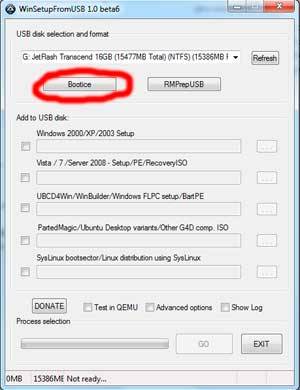
Wenn alle oben genannten Schritte genau durchgeführt wurden, müssen Sie nur noch eine Weile warten. Nachdem die Erstellung des Startgeräts abgeschlossen ist, erscheint auf dem Bildschirm die Meldung „Job Done“ – aus dem Englischen übersetzt bedeutet dies, dass die Arbeit erledigt ist.
Nachdem Sie alle oben genannten Vorgänge abgeschlossen haben, können Sie sicher mit der Installation fortfahren.
Testen
Um zu prüfen, ob eine Installation mit dem auf das Gerät kopierten Distributionspaket möglich ist, stecken Sie einfach das Medium in den USB-Anschluss und warten Sie eine Weile. Wenn Autoboot auf dem PC aktiviert ist, erscheint nach einiger Zeit ein Dialogfeld auf dem Monitor, in dem Sie die Installation abschließen können. Fehlt ein solches Fenster, liegt irgendwo ein Fehler vor.
Video: Windows XP vom USB-Stick zum Netbook
Nachdem Sie alle oben genannten Vorgänge abgeschlossen haben, können Sie sicher mit der Installation fortfahren.
Die Installation eines solchen Systems auf einem Personalcomputer, egal welchen Typs, ist überhaupt nicht schwierig. Während der Vorbereitungsarbeiten treten manchmal einige Schwierigkeiten auf. Dies sind die BIOS-Einstellungen, die Auswahl eines Prioritätsgeräts während des Startvorgangs und andere wichtige Punkte.
Das Betriebssystem hat ziemliche Probleme mit der Steuerung dieses Typs.
Deshalb ist es beim Einrichten des BIOS zwingend erforderlich, den Festplattencontroller in den IDE-Kompatibilitätsmodus zu schalten.
Wenn ein solcher Vorgang aus irgendeinem Grund nicht möglich ist, müssen Sie die XP-Version mit integrierten Treibern verwenden, die einen normalen Betrieb des Systems mit SATA-Geräten ermöglichen.
- BIOS-Setup
- Das vorläufige BIOS-Setup für die XP-Installation umfasst zwei Hauptphasen:

Auswählen eines Prioritätsgeräts zum Herunterladen;
Besonders häufig treten Schwierigkeiten auf, wenn versucht wird, XP auf einem PC-Modell zu installieren, das SATA verwendet. Diese Version des Betriebssystems hat ziemliche Probleme mit der Steuerung dieses Typs.
- ALR – F2, Strg+Alt+Esc;
- AMD – F1;
- AMI – Del, F2;
- Award-Bios – Entf, Strg+Alt+Esc;
- DTK – Esc;
- Phoenix – Strg+Alt+Esc, Strg+Alt+S, Strg+Alt+Einfg.
Download-Priorität
Um einem USB-Flash-Laufwerk beim Booten eines PCs Priorität einzuräumen, müssen Sie die Schritte in strikter Reihenfolge befolgen:
- Gehe zum BIOS;
- Suchen Sie ein Menü namens Boot oder ein ähnliches mit einem ähnlichen Namen.
- Suchen Sie nach dem Element Boot Device Priority.
- Wählen Sie ein USB-Speichergerät.
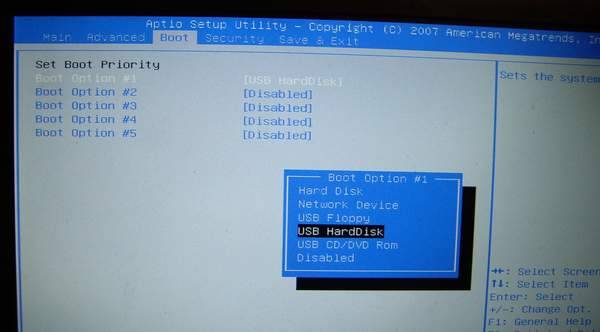
Das Bootloader-Menü sieht möglicherweise anders aus. Oftmals gibt es unter dem Punkt „Boot“ eine Liste von Geräten, von denen gebootet werden kann. Und verwenden Sie einfach die Tasten „-“ und „+“, um das gewünschte auszuwählen. (1. Boot-Gerät, 2. Boot-Gerät).
Wenn alle erforderlichen Manipulationen abgeschlossen sind, müssen Sie den Controller in den IDE-Kompatibilitätsmodus schalten – sofern die Distribution keine Treiber enthält.
Umschalten des SATA-Festplattencontrollers in den IDE-kompatiblen Modus
Deshalb ist es beim Einrichten des BIOS zwingend erforderlich, den Festplattencontroller in den IDE-Kompatibilitätsmodus zu schalten.
- Gehe zum BIOS;
- Folgende Schritte sind erforderlich:
- Suchen Sie den Eintrag SATA MODE.

Verwenden Sie die Tasten „+“ und „-“, um den Modus auf IDE zu ändern.
Das Menü kann in verschiedenen Modi erheblich unterschiedlich sein. Bei der Suche nach dem gewünschten Artikel müssen Sie sich auf den Fachbegriff SATA konzentrieren. In den meisten Fällen ermöglichen Menüs mit solchen Namen die Manipulation des Controllers und seiner Betriebsart.
Installationsprozess

Der Vorgang zur Installation von Windows XP von einem Flash-Laufwerk ist wie folgt:

Nachdem die Formatierung abgeschlossen ist, beginnt der Installationsvorgang. Es läuft fast vollständig automatisch.

Diese Tasten sind je nach Netbook-Modell unterschiedlich. Es hängt alles vom jeweiligen BIOS-Modell ab:
Mit einem Personalcomputer können verschiedene Aufgaben ausgeführt werden.
>